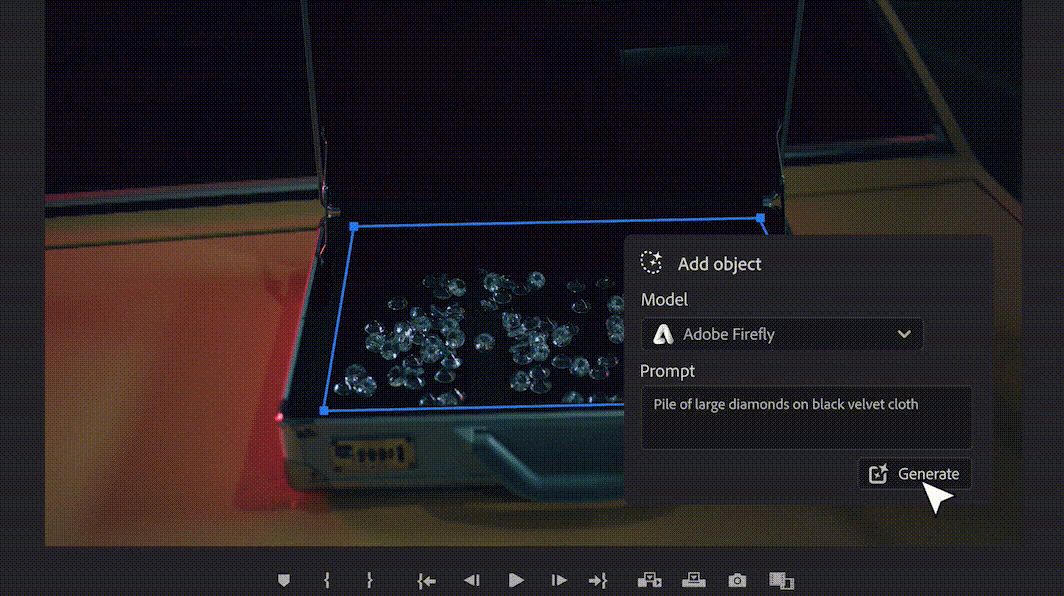Parallels ha presentado hoy Parallels Desktop para Chromebook Enterprise (parallels.com/chrome), el primer software del mundo que permite ejecutar Windows directamente en dispositivos Chromebook corporativos.
Este software permite que las aplicaciones de Windows, entre las que se incluyen Microsoft Office y otras de tecnología inclusiva, puedan ejecutarse incluso sin una conexión a Internet.
Parallels Desktop para Chromebook Enterprise está integrado con Chrome OS y la consola de administración de Google, y no requiere infraestructura de VDI, lo que permite que los equipos de TI puedan llevar a cabo las tareas de configuración e implementación de forma segura.
Índice
Parallels Desktop ofrece una experiencia integrada para Windows y Chrome OS
La integración de Windows y Chrome OS que ofrece Parallels Desktop mejora la productividad y permite completar cualquier tarea sin complicaciones.
- Ejecución de varias aplicaciones de Windows y Chrome OS de forma simultánea: Ejecute Microsoft Office y otras aplicaciones de Windows directamente en un Chromebook corporativo. Añada con facilidad gráficos de tendencias en Excel, pies de foto y citas en Word, y fuentes personalizadas o encabezados y pies de página en PowerPoint. Todas estas características no están disponibles en otras versiones de Microsoft Office y podrá usarlas mientras trabaja de forma simultánea con las aplicaciones de Chrome OS. Olvídese de tener que reiniciar o de tener que recurrir a emuladores inestables.
- Instalación y ejecución de aplicaciones de Windows aprobadas por su empresa en un Chromebook: Trabaje con la máxima productividad utilizando todas las herramientas y características disponibles en sus aplicaciones de Windows. Así podrá colaborar con cualquier persona que necesite acceder a su trabajo en el formato de aplicaciones de este sistema.
- ¿No dispone de acceso a Internet? ¡Sin problema! Ejecute las aplicaciones de Windows en su Chromebook, incluso cuando no disponga de conexión a Internet o esta sea de baja velocidad. Así podrá trabajar y mantener su productividad en mitad del bosque, en un avión o cuando el acceso a Internet sea inestable.
Mejora de la productividad e integraciones sin problemas
- Compartir cortapapeles: Copie y pegue texto y contenido gráfico entre Windows y Chrome OS en ambas direcciones: de Windows a Chrome OS y a la inversa.
- Perfil de usuario compartido: Las carpetas de usuario de Windows (Escritorio, Documentos y Descargas) se redirigen a la sección de archivos de Windows en Chrome OS para garantizar el acceso a los archivos por parte de las aplicaciones de este sistema, sin necesidad de crear duplicados. Asimismo, esto permite que Chrome OS pueda acceder a los archivos cuando Windows no se esté ejecutando.
- Compartir carpetas personalizadas: Comparta cualquier carpeta de Chrome OS con Windows, incluyendo las del almacenamiento en la nube como Google Drive o OneDrive, y úselas para guardar los archivos de las aplicaciones de Windows.
- Resolución de pantalla dinámica: Solo tiene que hacer clic y arrastrar la esquina o el borde de la ventana de Windows 10 para modificar con facilidad la resolución de la pantalla de Windows.
- Soporte para pantalla completa en Windows 10: Configure Windows 10 para usarlo en pantalla completa en el Chromebook. Solo tiene que seleccionar el botón Maximizar en la esquina superior derecha de la ventana. Coloque Windows en un escritorio virtual independiente y cambie de Chrome OS a Windows y a la inversa con solo deslizar los dedos.
- Apertura de enlaces web de Windows con el software favorito: Puede configurar Windows 10 para que abra enlaces web de Chrome OS o para que use su navegador Windows favorito: Chrome, Microsoft Edge, Internet Explorer, Firefox, Brave, Opera, etc.
- Asociación de aplicaciones de Windows para abrir archivos en Chrome OS: Las aplicaciones de Windows están completamente integradas en la interfaz “Abrir con” de Chrome OS. Asigne una aplicación de Windows como predeterminada para ciertos tipos de archivos o para abrir uno en Windows.
- Impresión sin complicaciones: Las impresoras disponibles en Chrome OS pueden compartirse con Windows 10. También es posible utilizar las que están únicamente disponibles en Windows 10, lo que puede requerir la instalación de los controladores de impresora adecuados para este sistema.
Aspectos esenciales de la virtualización
- Suspender y reanudar Windows: Suspenda y reanude Windows para volver a trabajar en Windows de forma instantánea.
- Uso del ratón, teclado y entorno táctil de Chromebook para trabajar con aplicaciones de Windows.
- Sincronización del cursor del ratón: Mueva y utilice el cursor del ratón entre Chrome OS y Windows. El diseño de este se transforma en función del entorno de cada sistema operativo.
- Desplazar y ampliar: Las aplicaciones de Windows permiten el uso de un touchpad, un ratón o una pantalla táctil para desplazar y ampliar.
- Sonido: Reproduzca los sonidos de las aplicaciones de Windows. En una actualización futura se incluirá la compatibilidad con micrófono.
- Rendimiento del disco: La tecnología de disco virtual de tecnología exclusiva de Parallels ofrece un rendimiento mejorado en comparación con un controlador de memoria no volátil exprés (NVMe).
- Redes: Windows utiliza su conexión de red de Chrome OS, incluso en el caso de una VPN. Las opciones de configuración permiten el uso de esta en Windows.


Implementación y gestión de licencias con facilidad
- Experiencia de soporte de primera clase: Con un solo clic en el icono de Parallels Desktop, el usuario del Chromebook permite instalar Parallels Desktop y activarlo. Asimismo, es posible descargar una imagen de Windows preparada y lista para su uso. La suma de comprobación SHA256 garantiza una descarga correcta y la asignación automática de CPU y RAM garantiza que el rendimiento está equilibrado para el usuario del Chromebook.
- Administración de Windows: Los administradores de TI pueden preparar Windows para adaptarlo a las necesidades del usuario del Chromebook y del equipo de TI. El sistema Windows puede unirse a un dominio, gestionarse con políticas de grupo y herramientas de administración de Windows y, en general, cumplir los estándares de seguridad de una organización. Las opciones de perfil de roaming, redirección de carpetas y FSLogix también están disponibles desactivando la opción de perfil de usuario compartido.
- Integración con la consola de administración de Google: La consola de administración de Google puede utilizarse para:
- Activar y desactivar Parallels Desktop para los usuarios seleccionados.
- Implementar una imagen corporativa para usuarios específicos.
- Especificar una cantidad de espacio en disco requerido para la descarga de la máquina virtual de Windows y su funcionamiento.
- Desactivar la línea de comandos para gestionar las máquinas virtuales para los usuarios seleccionados.
- Controlar si los análisis anónimos internos en el producto están activados para Parallels Desktop.
- Estándares de seguridad de Chrome OS: Un entorno aislado generado por Google para Windows garantiza que Chrome OS queda protegido y seguro en todo momento.
- Enfoque de licencias de fácil uso: Sistema de licencias por usuario muy sencillo para los usuarios finales. El equipo de TI puede utilizar la consola de administración de Google para supervisar las licencias de usuario, adquirir y aplicar complementos en cualquier momento y renovar las licencias en función del uso.
- Coste total de propiedad reducido y experiencia informática muy ágil: Consolide el hardware, reduzca los gastos y viaje con menos peso. Las aplicaciones y archivos de Windows 10 y Chrome OS que necesitan los usuarios empresariales de Chromebook se encuentran al alcance de su mano. Esto elimina la necesidad, el gasto y los inconvenientes de adquirir, mantener y llevar un PC o instalar una solución VDI, que no está disponible sin conexión, a la hora de usar las aplicaciones de Windows.
- Soporte premium de Parallels El soporte está incluido en la licencia de Parallels Desktop para Chromebook Enterprise. El soporte por teléfono y correo electrónico está disponible en Parallels My Account, que también ofrece la supervisión de los tickets de soporte abierto y su estado. Los ingenieros de soporte de Parallels Desktop garantizan un soporte de clase empresarial. Una guía de usuario, una guía de administrador y una base de conocimiento en línea incluyen respuestas a las preguntas sobre Parallels Desktop.
En el futuro, Parallels Desktop para Chromebook Enterprise incluirá nuevas actualizaciones de producto relativas a la compatibilidad de cámaras, micrófonos y dispositivos USB.
Disponibilidad, versión de prueba gratuita y precios
Parallels Desktop para Chromebook Enterprise ya está disponible por 59,99 euros al año y por usuario. Puede consultar todos los detalles del producto, incluyendo una versión de prueba gratuita completa de un mes con cinco licencias de usuario en parallels.com/chrome.
Requisitos del sistema
- Hardware recomendado:
- Procesador: Intel Core i5 o Intel Core i7
- Memoria: 16 GB
- Almacenamiento: 128 GB SSD o superior
Dispositivos preferidos:
- HP:
- HP Elite c1030 Chromebook Enterprise (recomendado)
- HP Pro c640 Chromebook Enterprise
- Google:
- Google Pixelbook
- Google Pixelbook Go
- Acer:
- Acer Chromebook Spin 713
- Acer Chromebook Spin 13
- Dell:
- Dell Latitude 5300 2-in-1 Chromebook Enterprise
- Dell Latitude 5400 Chromebook Enterprise
- Lenovo:
- Lenovo Yoga C630 Chromebook
- ASUS:
- ASUS Chromebook Flip C436FA
- ASUS Chromebook Flip C436FA
- Licencia de Windows 10:
- Los clientes corporativos pueden utilizar sus acuerdos con Microsoft y licencias de Windows existentes.
- Los clientes corporativos pueden utilizar sus acuerdos con Microsoft y licencias de Windows existentes.
- Consola de administración de Google:
- Los administradores de Ti pueden gestionar los dispositivos de Chromebook cubiertos por Chrome Enterprise Upgrade.